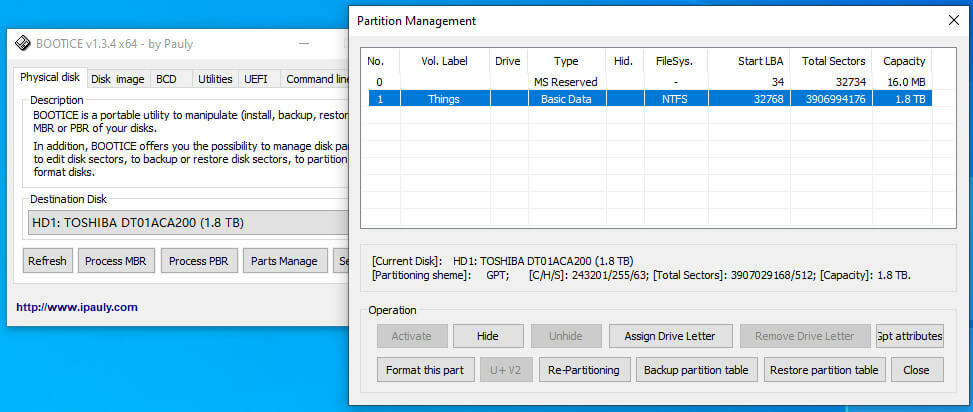To oprogramowanie sprawi, że Twoje sterowniki będą działały, dzięki czemu będziesz chroniony przed typowymi błędami komputera i awariami sprzętu. Sprawdź teraz wszystkie sterowniki w 3 prostych krokach:
- Pobierz poprawkę sterownika (zweryfikowany plik do pobrania).
- Kliknij Rozpocznij skanowanie znaleźć wszystkie problematyczne sterowniki.
- Kliknij Zaktualizuj sterowniki aby uzyskać nowe wersje i uniknąć wadliwego działania systemu.
- DriverFix został pobrany przez 0 czytelników w tym miesiącu.
Najnowsza duża aktualizacja Microsoftu, Fall Creators Update, została niedawno wydana i spotkała się z powszechnym uznaniem. Są jednak wyraźne oznaki, że aktualizacja nie jest idealna, z których najbardziej widocznym są niewłaściwie umieszczone aplikacje.
Według wielu użytkowników, którzy przekazali opinie po zainstalowaniu aktualizacji, wiele aplikacji pojawia się jako zainstalowanych w sklepie Microsoft Store, ale w rzeczywistości brakuje ich w systemie Windows 10.
Microsoft jest na tym
Microsoft złapany wiatr tego problemu wcześnie i obecnie pracuje nad rozwiązaniem problemu. Jak dotąd wiadomo, że w menu Start brakuje aplikacji, a wyszukiwanie ich za pomocą Cortany nie daje żadnych wyników.
Podczas gdy Microsoft wciąż próbuje znaleźć trwałe rozwiązanie, a rodzaj pomocy zespołu band został przekazany do publicznej wiadomości.
Oto, jak użytkownicy mogą naprawić błąd, jeśli napotkają ten problem.
Jak naprawić brakujące aplikacje w systemie Windows 10 w wersji 1709
1. Napraw lub zresetuj swoje aplikacje
Przejście do aplikacji i funkcji z aplikacji (w obszarze Ustawienia) zapewni użytkownikom dostęp do opcji zaawansowanych dla większości aplikacji. Kliknięcie tej opcji otworzy możliwość naprawy lub zresetowania tej aplikacji.

Naprawa, a następnie resetowanie, jeśli naprawa nie zadziałała, jest pierwszą rzeczą, którą użytkownicy powinni wypróbować w przypadku aplikacji, które nie pojawiają się w ich aplikacjach.
2. Zainstaluj ponownie swoje aplikacje
Innym rozwiązaniem, choć nieco bardziej drastycznym niż pierwsze, jest ponowna instalacja aplikacji, które powodują problemy. Najpierw muszą całkowicie odinstalować je z systemu, a następnie zainstalować je ponownie.

Powinno to rozwiązać wszelkie problemy dotyczące aplikacji, które nie są wyświetlane jako dostępne, mimo że są zainstalowane.
3. Użyj PowerShell
Może to wykraczać poza to, co jest wygodne dla zwykłych użytkowników, ale jest to dobry sposób na rozwiązanie problemu. Wykonanie kilku prostych kroków również nie jest zbyt skomplikowane, a użytkownicy, którzy nie bawią się regularnie PowerShellem, nie powinni się martwić.
- Pierwszym krokiem jest uzyskanie dostępu do środowiska Windows PowerShell. Najłatwiejszym sposobem na to jest wyszukanie PowerShell w Cortanie.
- Po zlokalizowaniu aplikacji Uruchom jako administrator.
- Następnie w oknie PowerShell należy wpisać kilka poleceń. Tutaj są:
- reg usuń „HKCUSoftwareMicrosoftWindows NTCurrentVersionTileDataModelMigrationTileStore” /va /f
- pakiet get-appxpackage -packageType |% {add-appxpackage -register -disabledevelopmentmode ($_.installlocation + „appxmetadataappxbundlemanifest.xml”)}
- $bundlefamilies = (get-appxpackage -packagetype Bundle).packagefamilyname
- get-appxpackage -typ_pakietu główny |? {-not ($bundlefamilies -contains $_.packagefamilyname)} |% {add-appxpackage -register -disabledevelopmentmode ($_.installlocation + „appxmanifest.xml”)}
Po wpisaniu wszystkich tych poleceń i zakończeniu procesu użytkownicy powinni móc normalnie widzieć i korzystać ze wszystkich aplikacji.
Najlepiej byłoby, gdyby Microsoft zapewnił uniwersalną poprawkę, ale dopóki tak się nie stanie, przynajmniej użytkownicy mają kilka sposobów, dzięki którym mogą prowadzić swoją działalność bez martwienia się o ten błąd.
Jasne, niewygodne jest przechodzenie przez wszystkie te ustawienia, ale lepsze to niż brak dostępu do tych aplikacji w ogóle.
POWIĄZANE HISTORIE DO SPRAWDZENIA:
- Oto dlaczego nie powinieneś instalować aktualizacji Windows 10 Fall Creators Update na PC!
- Uruchom ten skrypt Powershell, aby usunąć domyślne aplikacje z obrazu systemu Windows 10
- Microsoft zmienia dziennik aktualizacji systemu Windows 10 z pliku tekstowego na plik binarny